У вас возникли проблемы с настройкой каналов на вашем телевизоре LG? Не беда! В данной статье мы расскажем вам о всех возможных способах настроить каналы на вашем телевизоре LG и предлагаем вам решение для решения проблемы.
Начнем с основных шагов. Во-первых, убедитесь, что у вас есть доступ к инструкции по эксплуатации вашего телевизора LG. Отлично, теперь приступим к первому шагу.
Во-первых, проверьте, правильно ли подключены все кабели и антенна к телевизору. Убедитесь, что кабель подключен к правильному разъему, а антенна настроена и функционирует нормально. Если вы используете спутниковое телевидение, убедитесь, что спутниковая тарелка установлена правильно и сигнал достаточно сильный для приема.
Второй шаг: Включите ваш телевизор LG и откройте меню "Настройки". В нем вы найдете раздел "Каналы" или "Тюнер". В этом разделе вы сможете произвести настройки каналов.
Как настроить каналы на телевизоре LG

Настраивание каналов на телевизоре LG включает несколько простых шагов. Следуйте инструкциям ниже, чтобы настроить свои любимые каналы и наслаждаться просмотром телевизионных программ.
- Включите телевизор LG и нажмите кнопку "Меню" на пульте дистанционного управления. Откроется главное меню на экране.
- Используйте кнопки со стрелками на пульте дистанционного управления для навигации по меню. Выберите пункт "Настройки" или "Settings".
- В меню настройки найдите и выберите пункт "Каналы" или "Channels".
- Выберите опцию "Автонастройка каналов" или "Auto-tuning channels".
- Теперь телевизор LG начнет сканировать доступные каналы. Это может занять некоторое время. Подождите, пока сканирование не будет завершено.
- После завершения сканирования телевизор LG покажет список найденных каналов. Используйте кнопки со стрелками, чтобы выбрать каналы, которые вы хотите сохранить. Нажмите кнопку "Сохранить" или "Save", чтобы добавить выбранные каналы в список.
- Поздравляю! Вы успешно настроили каналы на телевизоре LG. Теперь вы можете легко переключаться между каналами и наслаждаться просмотром телевизионных программ.
Если у вас возникли проблемы или вам нужна дополнительная помощь, обратитесь к руководству пользователя вашего телевизора LG или свяжитесь с технической поддержкой.
Решение проблемы
Если у вас возникли проблемы при настройке каналов на телевизоре LG, вот несколько шагов, которые могут помочь вам их решить:
1. Проверьте антенный кабель:
Убедитесь, что антенный кабель подключен к телевизору и рабочий. Проверьте, что кабель не поврежден и надежно подключен.
2. Выполните автоматическую настройку каналов:
Перейдите в меню телевизора и найдите раздел «Настройки». В нем выберите опцию «Автонастройка каналов» или подобное. Следуйте инструкциям на экране, чтобы телевизор самостоятельно настроил доступные каналы с использованием антенны.
3. Проверьте сигнал антенны:
Если после автоматической настройки каналов вы все равно не получаете сигнал, убедитесь, что у вас стабильный сигнал от антенны. Проверьте, что антенна установлена в правильном направлении и что она не повреждена.
4. Обновите программное обеспечение:
Проверьте, есть ли доступные обновления программного обеспечения для вашего телевизора LG. Если есть, выполните их установку, поскольку обновления могут исправить известные ошибки и проблемы с настройкой каналов.
5. Свяжитесь с технической поддержкой:
Если вы все еще сталкиваетесь с проблемами при настройке каналов на телевизоре LG, свяжитесь с технической поддержкой. Они смогут оказать вам помощь и решить проблему.
Следуя этим простым шагам, вы сможете успешно настроить каналы на телевизоре LG и наслаждаться просмотром вашей любимой программы или фильма.
Шаг 1: Подключение антенны к телевизору

Для начала настройки каналов на телевизоре LG необходимо правильно подключить антенну.
Процедура подключения антенны будет зависеть от типа антенны и доступных на вашем телевизоре портов. Как правило, большинство моделей LG имеют несколько вариантов портов для подключения антенны, таких как "Антенна вход", "Кабель вход" или "ТВ вход".
Вот простая инструкция по подключению антенны к телевизору LG:
| 1 | Выполните поиск разъема для подключения антенны на задней панели телевизора. Обычно это будет надпись "Антенна вход" или "Кабель вход". |
| 2 | Вставьте конец антенного кабеля в соответствующий порт на задней панели телевизора. |
| 3 | Убедитесь, что антенна надежно подключена и кабель надежно зафиксирован в порту. |
Если у вас имеется внешняя антенна, то возможно вам потребуется специальный адаптер для подключения к компьютеру.
После правильного подключения антенны вы можете переходить к следующему шагу настройки каналов на телевизоре LG. Если у вас возникнут трудности во время подключения антенны, рекомендуется обратиться к руководству пользователя или связаться с технической поддержкой производителя.
Шаг 2: Поиск доступных каналов
После настройки кабельного или спутникового подключения на телевизоре LG, вы можете приступить к поиску доступных каналов. Для этого следуйте инструкциям ниже:
- Включите телевизор и нажмите кнопку "Меню" на пульте дистанционного управления.
- Используйте кнопки с стрелками на пульте, чтобы выбрать раздел "Настройки" или "Настройка каналов", а затем нажмите кнопку "OK".
- Выберите опцию "Автоматический поиск каналов" или "Автонастройка" и нажмите кнопку "OK".
- Дождитесь завершения процесса поиска каналов. Это может занять некоторое время, поэтому будьте терпеливы.
- После завершения поиска каналов, на экране отобразится список доступных каналов.
- Используйте кнопки с стрелками на пульте, чтобы выбрать нужный канал и нажмите кнопку "OK", чтобы его просмотреть.
Если поиск каналов не дал результатов или вы хотите добавить дополнительные каналы, вы можете попробовать следующие действия:
- Проверьте, правильно ли подключен кабель или спутниковый ресивер к телевизору LG.
- Убедитесь, что антенна или спутниковая тарелка находятся в правильном месте и правильно настроены.
- Проверьте, что телевизор настроен на правильный источник сигнала (например, HDMI, AV или компонентный вход).
Если проблема не решена после выполнения всех вышеуказанных шагов, рекомендуется обратиться за помощью к специалисту или сервисному центру LG.
Шаг 3: Сортировка и удаление ненужных каналов

После того, как вы настроили все доступные каналы на своем телевизоре LG, вам может понадобиться отсортировать и удалить ненужные каналы. Это поможет вам быстро и удобно находить интересующие вас программы и избежать переключения между бесполезными каналами.
Чтобы отсортировать каналы, нажмите на кнопку "Настройки" на пульте дистанционного управления. Затем выберите "Каналы" в меню настроек.
Вы увидите список всех доступных каналов. Чтобы поменять порядок каналов, просто перетащите их в нужную последовательность с помощью кнопок со стрелками вверх и вниз.
Если вы хотите удалить ненужные каналы, прокрутите список каналов и найдите нужный канал. Затем нажмите на кнопку меню (обычно она выглядит как три горизонтальные линии) и выберите "Удалить" (или аналогичный пункт меню).
Повторите эту операцию для всех ненужных каналов. Когда вы закончите, нажмите кнопку "Готово" или "Выход", чтобы вернуться к просмотру телевизора.
Теперь ваши каналы на телевизоре LG будут отсортированы и лишены ненужных. Вы сможете быстро и удобно находить интересующие вас программы и наслаждаться просмотром телевизионных каналов без лишних помех.
Шаг 4: Создание списка избранных каналов
После выполнения предыдущих шагов по настройке каналов на телевизоре LG, вы можете создать список избранных каналов для быстрого доступа к вашим любимым программам.
1. На пульте дистанционного управления нажмите кнопку "Меню" или "Настройки", чтобы открыть меню телевизора.
2. Используйте кнопки со стрелками на пульте, чтобы переместиться к разделу "Каналы" или "Настройки каналов".
3. В меню каналов найдите опцию "Избранные каналы" или "Создать список избранных каналов" и выберите ее.
4. В открывшемся окне выберите каналы, которые хотите добавить в список избранных. Обычно можно использовать кнопки с цифрами на пульте для выбора каналов.
5. После выбора всех желаемых каналов нажмите кнопку "Сохранить" или "ОК", чтобы завершить процесс создания списка избранных каналов.
Теперь вы можете легко получить доступ к вашим любимым каналам, переключаясь между ними с помощью кнопок "Избранные" на пульте дистанционного управления или в меню телевизора.
Шаг 5: Ручное добавление каналов
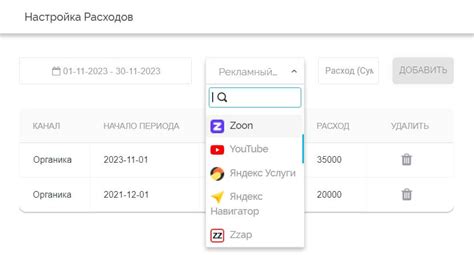
Если автоматическое сканирование каналов не дало результатов или вы хотите добавить конкретный канал, вы можете воспользоваться функцией ручного добавления каналов на телевизоре LG.
Для этого выполните следующие шаги:
- Нажмите кнопку "Настройка" на пульте дистанционного управления телевизором.
- Выберите "Каналы" или "Тюнер" в меню настройки.
- Выберите опцию "Ручной поиск" или "Ручная настройка каналов".
- В поле "Частота" введите значение частоты канала, который вы хотите добавить. Информацию о частоте можно найти на сайте провайдера услуги телевещания или в специальных источниках.
- Выберите "Поиск" или "Сканировать" для начала процесса поиска каналов.
После завершения поиска, найденные каналы будут автоматически добавлены в список доступных каналов на вашем телевизоре LG. Вы можете переключаться между каналами с помощью кнопок пульта дистанционного управления.
Обратите внимание, что ручное добавление каналов может потребоваться, если вы используете антенну или спутниковый ресивер для просмотра телевизионного контента.
Шаг 6: Расстановка каналов в удобном порядке
После того, как вы настроили все доступные каналы на своем телевизоре LG, вам может потребоваться расставить их в удобном порядке для более легкой навигации. Вот как это сделать:
1. Включите телевизор и нажмите кнопку "Домашний экран" на пульте дистанционного управления. Вы попадете на главный экран телевизора.
2. Выберите вкладку "Телевидение". Это может быть расположено в верхней части экрана или на боковой панели в зависимости от модели вашего телевизора.
3. Перейдите в меню "Каналы" или "Настройки каналов". Это меню позволит вам изменять порядок каналов и выполнять другие настройки.
4. Выберите опцию "Расстановка каналов" или "Сортировка каналов". Это позволит вам изменять порядок каналов по своему усмотрению.
5. Приступайте к перестановке каналов. Вам нужно будет перемещать каналы вверх или вниз, чтобы установить желаемый порядок. Обычно вы можете использовать клавиши со стрелками на пульте дистанционного управления для перемещения между каналами и изменения их положения.
6. Подтвердите изменения. Когда вы закончите расстановку каналов, выберите опцию "Готово" или "Применить" на экране, чтобы сохранить внесенные изменения.
Теперь вы можете пользоваться вашим телевизором LG с установленными каналами в удобном порядке, что облегчит вам поиск и просмотр любимых программ и передач.
Решение проблемы с отсутствием сигнала

Если у вас возникла проблема с отсутствием сигнала на телевизоре LG, вы можете попробовать следующие решения:
- Убедитесь, что все соединения правильно установлены. Проверьте подключение антенны к телевизору и убедитесь в том, что кабель не поврежден.
- Проверьте настройки каналов телевизора. Убедитесь, что выбран правильный источник сигнала (антенна, кабель или спутник). Попробуйте выполнить автоматическую настройку каналов.
- Проверьте наличие проблем с антенной. Убедитесь, что антенна настроена на правильное направление и в хорошем состоянии. Возможно, вам потребуется переставить или заменить антенну.
- Если у вас подключен кабельный телевизор, проверьте, что кабель работает без проблем. Попробуйте подключить кабель к другому телевизору, чтобы исключить возможность повреждения кабеля.
- Обратитесь к справочному руководству пользователя телевизора LG или свяжитесь с технической поддержкой, если проблему не удалось решить с помощью вышеперечисленных методов.
Помните, что проблема с отсутствием сигнала может быть вызвана различными факторами, поэтому вам может потребоваться некоторое время и терпение, чтобы найти и устранить причину проблемы.








